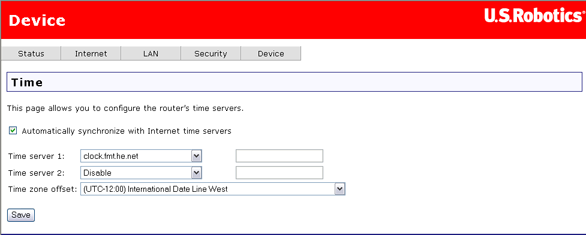
V nabídce Device (Zařízení) máte k dispozici následující možnosti:
Router může synchronizovat své interní hodiny s časovými servery v síti internet. Na této stránce můžete nakonfigurovat, jak má tato činnost probíhat.
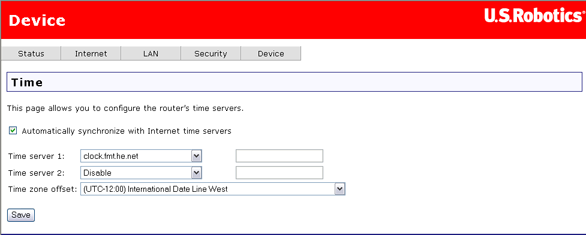
K synchronizaci s časovým serverem/servery v síti Internet určete jeden nebo dva servery tak, že je vyberete ze seznamu nebo zadáte jejich adresy IP. Potom zvolte své časové pásmo v položce Time zone offset [Odchylka časového pásma] a klepněte na tlačítko Save [Uložit].
| Položka | Popis |
| Synchronizovat automaticky... | Toto políčko zaškrtněte, pokud chcete, aby router synchronizoval svůj interní čas automaticky. |
| Time server 1 |
Zvolte primární časový server, kterého se má router dotazovat. Chcete-li použít server, který není uveden v seznamu, zadejte jeho adresu IP do pole vpravo. |
| Time server 2 (Časový server 2) | Volitelně můžete specifikovat i druhý časový server, kterého se má brána gateway dotazovat. |
| Time zone offset (Posun časového pásma) | Zde vyberte své časové pásmo — počet hodin, o který jste posunuti od greenwichského času. |
Router podporuje sdílení tiskárny pro více systémů.
Informace ke konfigurování tiskárny získáte klepnutím sem.
Tato stránka zobrazuje název routeru pro tiskárnu a veškeré další potřebné informace. V části Comment [Komentář], můžete zadat provedení a model tiskárny. Adresu URL zobrazenou pod částí Comment budete používat pro konfiguraci sdílení tiskárny.
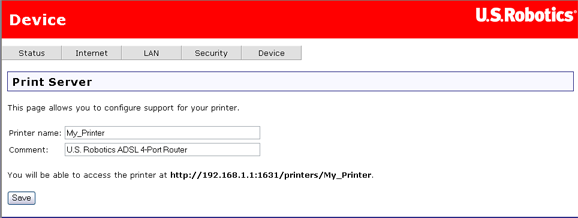
Předvolby nastavení routeru uložíte klepnutím na možnost Back Up [Zálohovat] a výběrem umístění souboru na pevném disku.
Poznámka: Pokud používáte aplikaci Internet Explorer 5.5 verze nebo nižší, ve webovém uživatelském rozhraní se zobrazí nastavení na obrazovce místo uložení do souboru. Doporučujeme upgrade prohlížeče nebo instalaci jiného.
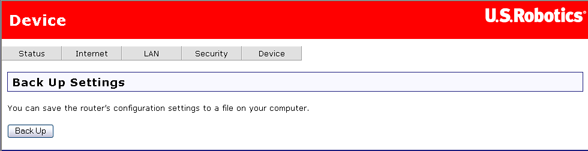
Tato volba umožňuje obnovit nastavení zařízení, které jste dříve uložili pomocí zálohovací operace. Při aktualizaci předvoleb nastavení ADSL routeru postupujte podle pokynů na obrazovce.
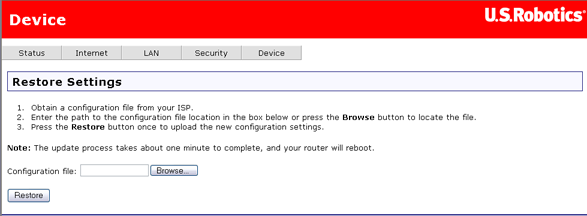
Na této stránce můžete router restartovat. Trvá to přibližně dvě minuty.
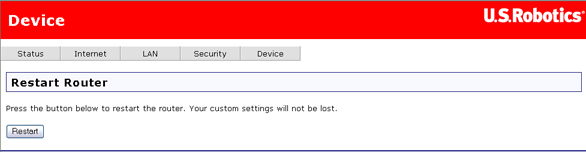
Stránka upgradu umožňuje aktualizovat firmware v routeru.
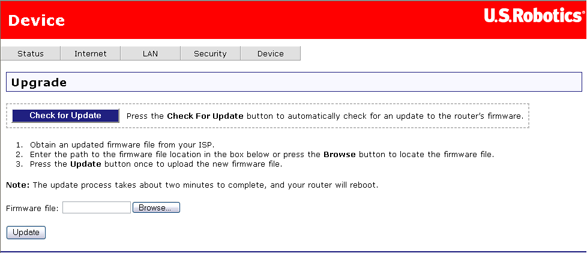
Novější firmware můžete hledat na webových stránkách společnosti U.S. Robotics (klepnutím na tlačítko Check for Update [Vyhledat aktualizace]) nebo je můžete obdržet od svého poskytovatele služeb internetu. Jakmile máte soubor s novým firmwarem instalován na pevném disku počítače, klepněte na tlačítko Browse [Procházet], vyhledejte soubor a klepnutím na tlačítko Update [Aktualizovat] proveďte aktualizaci. Dokončení celého procesu trvá okolo dvou minut. Zobrazí se podobný stavový řádek. V průběhu aktualizace routeru nevypínejte ani neodpojujte žádné kabely.

Router můžete vrátit do původního továrního nastavení dvěma způsoby:

Tuto možnost byste měli použít pouze tehdy, když router nepracuje nebo jej potřebujete zcela přeprogramovat. K tomu vás může vyzvat postup řešení problémů. Řada nastavení routeru je již nakonfigurována na výchozí hodnoty.
VAROVÁNÍ: Pokud použijete tuto volbu, ztratíte veškerá svá uživatelská nastavení. Nejprve můžete nastavení zálohovat.
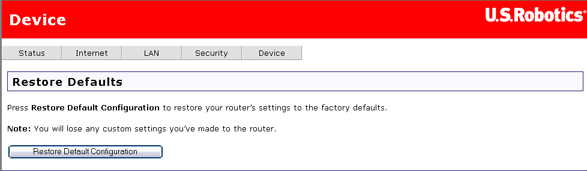
Dokončení celého procesu trvá okolo dvou minut. Zobrazí se podobný stavový řádek. Před dokončením operace router nevypínejte ani neodpojujte žádné kabely.
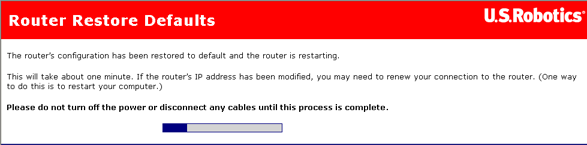
Po obnovení výchozích nastavení se automaticky spustí proces Quick Setup [Rychlé nastavení] a budete muset zopakovat proces konfigurace, kterým jste prošli při první instalaci routeru. Můžete také spustit aplikaci EasyConfigurator, jak je popsáno v instalační příručce k routeru.
Po otevření této stránky provede router automaticky sérii autodiagnostických testů a po dokončení zobrazí výsledky:
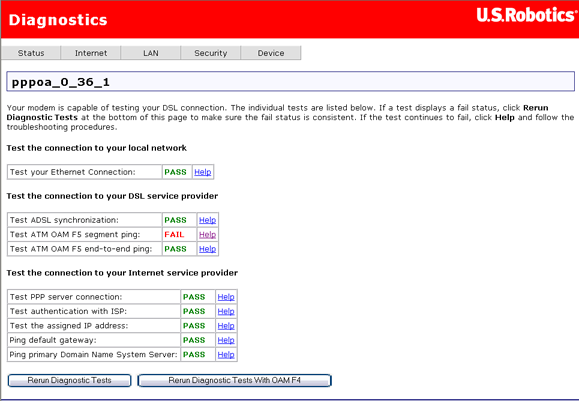
Pozorně si přečtěte text nápovědy. Pokud některé testy selžou, nemusí to ještě znamenat skutečný problém.
Chcete-li získat další informace o určitém testu nebo zjistit, co máte dělat v případě selhání, klepněte na odkaz Help [Nápověda] vedle značky PASS/FAIL [ÚSPĚCH/SELHÁNÍ].
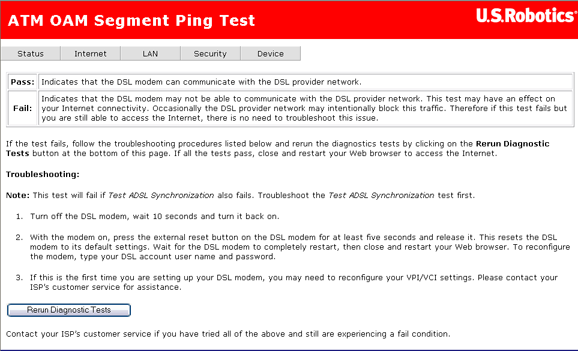
Text nápovědy uvádí, co znamená, když router provede nebo neprovede test a poskytne tipy k řešení problémů v případě neprovedení testu.